Основным инструментом работы с электронными письмами в iOS обычно является приложение «Почта». Иногда так случается, что при создании нового сообщения или подготовке ответа приходит письмо, которое хочется побыстрее прочитать.
Бывает, что уже при написании сообщения необходимо проверить другое полученное письмо для получения оттуда какой-то информации. В такой ситуации рабочий документ сохраняется в виде черновика для последующей работы с ним. Однако есть более простой способ осуществить это. Существует возможность минимизировать вид составляемого сообщения, свернув его, и быстро вернуться к нему, когда появится необходимость закончить письмо.
Как свернуть черновик письма E-mail в Почте на iPhone и iPad
При наборе текста письма, будь то новое, ответ или пересылка, можно просто сделать жест в виде свайпа. Проведите пальцем вниз по верхней части сообщения, и оно переместится в нижнюю часть почтового приложения.
Затем можно перемещаться по приложению обычным способом, а черновик будет оставаться в нижней части окна до тех пор, пока не понадобится вернуться к нему для завершения работы. Просто надо будет нажать на заголовок черновика, чтобы открыть его и закончить сообщение.
Как открывать свернутые черновики писем E-mail в Почте на iPhone и iPad
Для открытия черновиков просто нажмите на поле со свернутыми документами внизу экрана. Откроется окно, в котором будут показаны все минимизированные черновики. Остается лишь выбрать тот, который требуется завершить. Со временем останется только один черновик. Он будет показан внизу, надо будет просто нажать на него и закончить письмо.
Как свернуть несколько черновиков писем E-mail в Почте на iPhone и iPad
Существует такая ситуация, когда люди работают одновременно над написанием нескольких писем. Но и в данном случае есть возможность минимизации сразу нескольких черновиков.
После сворачивания письма и помещения его вниз окна программы «Почта», можно будет создать новый документ, начать отвечать на другой или организовать пересылку. Для сворачивания следующего письма надо снова провести по заголовку пальцем вниз, аналогично первому черновику. Он все еще остается внизу экрана, но теперь свернутых документов там будет уже больше.
Как удалять свернутые черновики писем E-mail в Почте на iPhone и iPad
Для удаления созданного черновика, нажмите на крестик, находящийся справа.
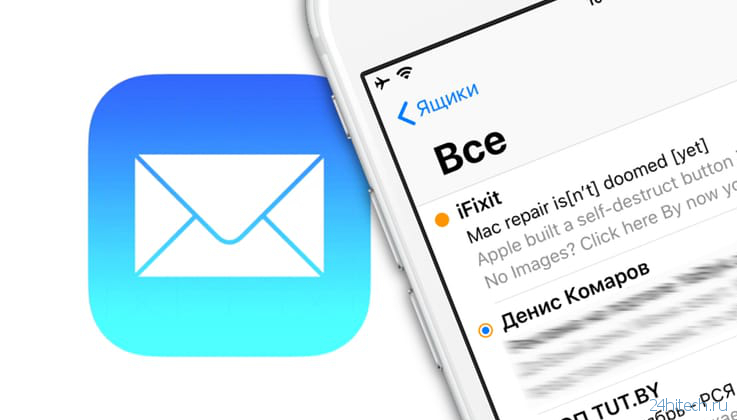

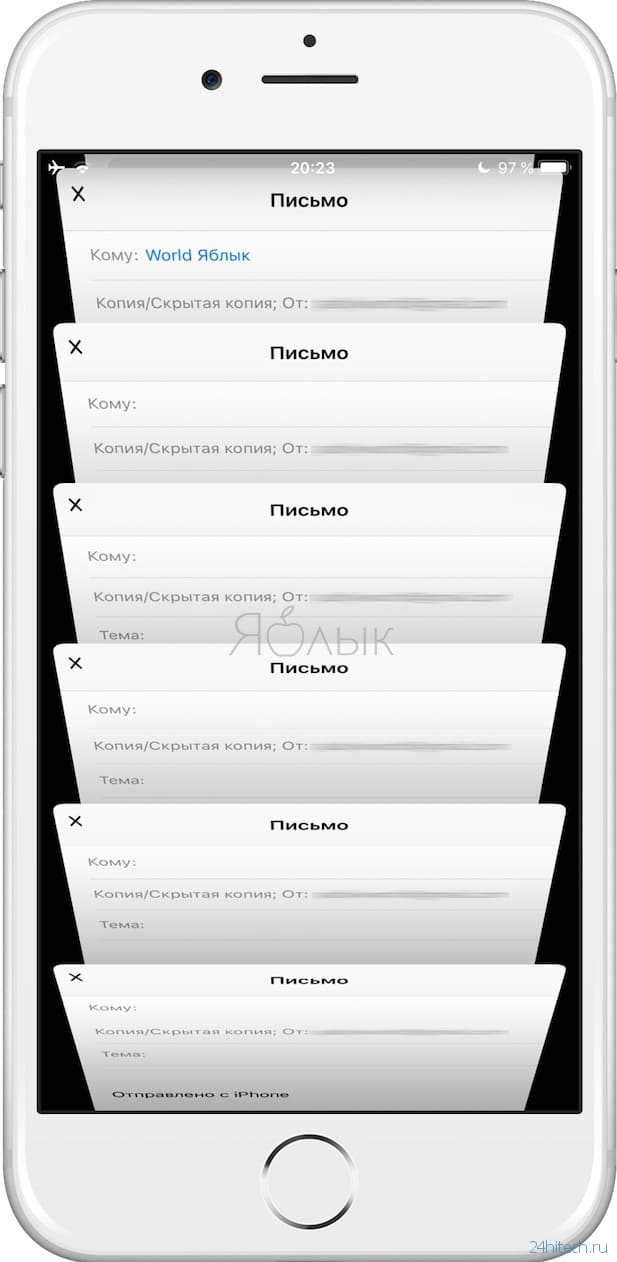
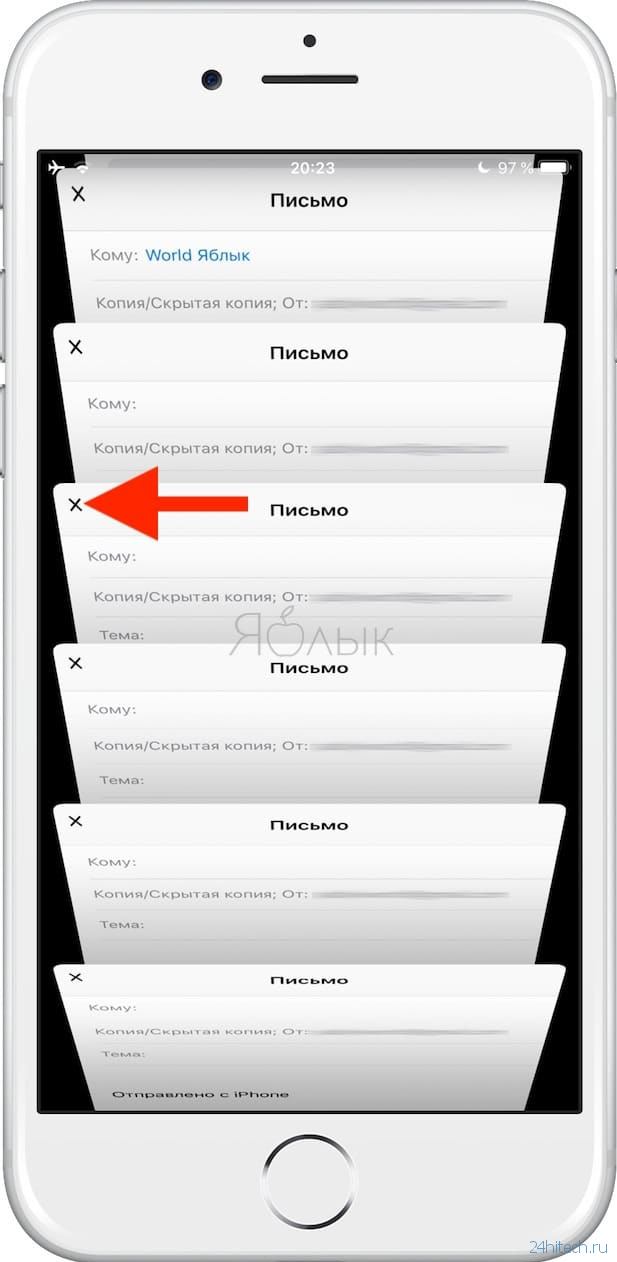



Нет комментарий